Google Pay 설정 및 사용 방법
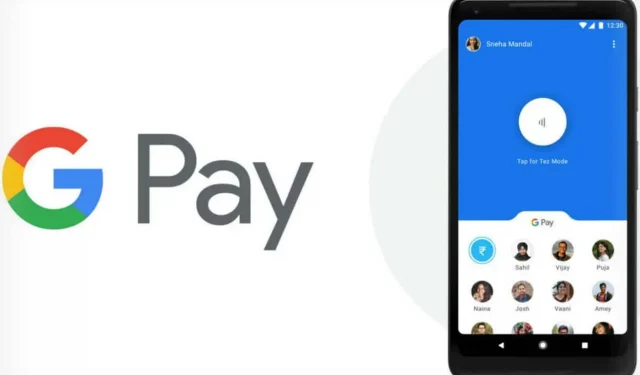
Google Pay는 매우 유용하고 포괄적인 디지털 지갑입니다. 서비스를 설정하고 매일 사용하는 방법은 다음과 같습니다.
Google Pay는 Google 계정에 연결된 디지털 지갑입니다. 사랑하는 사람에게 돈을 보내거나 요청하는 데 사용할 수 있으며 결제 앱이나 Android 스마트폰 또는 Wear OS 시계가 있는 매장에서 사용할 수 있습니다. 그러나 진짜 이유는 단순히 지불 거래가 물리적 카드보다 빠르고 안전하기 때문일 수 있습니다.
Google Pay는 기관에 신용카드 정보를 제공하지 않고 작동합니다. 이 데이터는 Google 서버에 안전하게 저장되며 Google Pay는 거래를 처리하기 위해 토큰(가상 계좌 번호)만 사용합니다. 최근 몇 년 동안 Google은 서비스, 포인트 카드, 기프트 카드, 교통 수단을 크게 확장했으며 일부 프로모션 코드도 저장할 수 있습니다. 하지만 사용하기 전에 설정해야 합니다.
Google Pay 설정
먼저 iOS에서도 사용할 수 있는 Google Pay 앱을 다운로드해야 합니다. 설치 후 지침을 따르십시오.
1. “시작” 버튼을 클릭합니다.
2. “Gmail에 연결” 버튼을 클릭합니다. 창에서 Google Pay가 기기 위치에 액세스할 수 있도록 허용할지 묻는 메시지가 표시됩니다.
3. Google Pay는 귀하가 Google Pay를 받는 위치에 있을 때 귀하가 알 수 있도록 귀하의 위치를 알고자 합니다. 이 기능을 사용하려면 화면 하단의 “활성화” 버튼을 클릭하십시오.
4. 신청서 하단에는 “홈”, “결제”, “패스” 및 “제출”의 네 가지 탭이 있습니다. “결제” 탭으로 이동하여 “결제 방법 추가”를 클릭합니다.
홈 탭에서 시작할 수도 있습니다. 상점의 “전화로 지불” 섹션으로 이동하여 “설정”을 클릭합니다. 이미 Google 계정에 연결된 카드가 있는 경우 휴대전화에서 Google Pay에 연결하라는 메시지가 표시됩니다.
5. 새로운 카드를 추가할 수도 있습니다. 이렇게 하려면 “새 카드 추가”를 클릭하고 카메라 시야에 카드를 놓습니다. 정보를 스캔한 다음 만료 날짜와 CVC 코드를 입력합니다.
6. 그런 다음 화면 하단의 “저장” 버튼을 클릭하고 이용 약관을 읽은 다음 “동의 및 계속”을 클릭합니다.
7. 다음으로 은행에서 카드를 확인하고 잠금 화면이 Google Pay에 사용된다는 메시지를 받게 됩니다. “확인”을 탭합니다.
8. 카드 확인 화면이 나타납니다. 인증 번호를 받을 방법을 선택합니다. 카드에 따라 이메일 또는 전화번호로 전달됩니다. 계속을 탭합니다. 번호를 받으면 인증 번호 화면에 입력하고 제출을 클릭하십시오.
Google Pay용 기본 카드 설정
Google Pay에 여러 카드를 저장할 수 있으며 하나를 기본 카드로 설정할 수도 있습니다.
1. 원하는 카드를 클릭합니다.
2. 화면에 상세 정보가 나타나면 Store Payments Default를 클릭합니다. 작업에는 약간의 시간이 걸립니다.
상점, 레스토랑, 자판기에서 Google Pay를 사용하는 방법
매장이나 식당에서 Google Pay를 사용하려면 리더에서 미접촉 결제 로고를 찾으세요. 찾으면 옆에 있는 스마트폰의 잠금을 해제하면 Google Pay가 기본적으로 카드 열기를 활성화합니다. 머신과의 연결은 NFC를 통해 이루어집니다. 일부 매표기에서도 똑같이 할 수 있습니다.
Google Pay로 송금 및 금액 수취
Google Pay는 실제 카드를 교체하는 것 이상입니다. Venmo 또는 Zelle과 같은 앱에서처럼 누구에게나 돈을 보내고 요청할 수도 있습니다.
1. 송금하려면 Google Pay 앱을 엽니다.
2. 송금 또는 금액 요청을 클릭합니다.
3. 연락처를 선택합니다.
4. 그 사람이 연락처에 없으면 전화번호나 이메일을 입력합니다.
5. 휴대전화에 Google Pay가 있으면 Google Play QR 코드를 나와 공유할 수 있습니다.
Google Pay를 사용하면 브라우저에서 송금하거나 금액을 요청할 수도 있습니다.
1. pay.google.com으로 이동하여 로그인합니다.
2. “송금 또는 금액 요청” 탭을 클릭합니다.
3. 돈 보내기 또는 돈 받기를 클릭합니다.
4. 전화번호, 이메일 또는 이름만 입력하여 연락처에서 찾으십시오.
5. 제출 또는 요청을 클릭합니다.
웹사이트 및 앱에서 Google Pay 사용
Google Pay를 사용하여 여러 웹사이트 및 앱에서 구매할 수도 있습니다. 결제하는 동안 Google Pay 아이콘이 표시될 때마다 탭하세요.
Google Pay에 포인트 카드 및 기프트 카드 추가
Google Pay 지갑을 사용하면 포인트 카드 및 기타 기프트 카드를 추가할 수 있습니다. 많은 브랜드가 지원됩니다.
1. 이러한 카드를 추가하려면 Google Pay 앱을 열고 화면 하단의 패스 탭을 누릅니다.
2. + 기호가 있는 파란색 패스 버튼을 누릅니다.
3. 포인트 카드 또는 기프트 카드를 선택합니다. 참가자 목록이 나타나면 추가할 참가자를 선택합니다.
4. 기프트 카드가 있는 경우 카드 정보를 입력하라는 메시지가 표시됩니다. 로열티 카드의 경우 카메라가 번호를 스캔합니다. 일부 회사에서는 수동으로 입력할 수 있습니다.
Google Pay에서 이러한 카드로 작업하는 것은 신용 카드만큼 쉽지는 않지만 여전히 매우 편리합니다. 그리고 모든 카드를 함께 그룹화할 수 있습니다.
1. 패스 탭에서 사용할 카드를 선택합니다.
2. 결제 시 바코드를 보여주세요. 카드에 바코드가 없는 경우 판매자에게 번호를 알려주십시오.
카드를 재정렬할 수도 있습니다. 카드를 길게 터치하여 위 또는 아래로 이동합니다.
교통 서비스에 Google Pay 사용
Google Pay를 사용하면 기차, 버스, 지하철 교통 카드를 추가할 수 있습니다.
1. 지도를 추가하려면 앱을 열고 홈 탭 하단에 있는 교통 버튼을 누릅니다.
2. 그런 다음 원하는 서비스를 선택합니다.
3. “계속” 버튼을 클릭합니다.
4. 서비스에 따라 티켓 또는 패키지 구매를 위해 웹 사이트 또는 앱으로 리디렉션될 수 있습니다. 때때로 활성화 창이 나타날 수 있습니다. 이 경우 계속을 클릭합니다.
패키지 또는 티켓을 사용하려면 휴대전화를 활성화하세요. 일부 서비스에서는 장치 잠금을 해제하고 티켓을 선택해야 합니다. 그런 다음 휴대전화를 카드 판독기에 가까이 대고 시각적 확인을 기다립니다.
Google Pay 및 거래 세부정보
Google은 Google Pay 거래의 특정 데이터를 사용합니다. Google Pay 거래를 용이하게 하고, 거래 내역 및 세부정보를 표시하고, Google Pay 문제를 해결하고, 기타 Google Pay 기능을 제공합니다.



답글 남기기